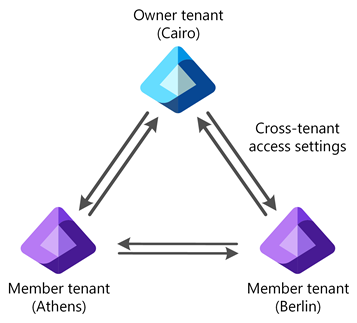Configurer une organisation multilocataire en utilisant PowerShell ou l’API Microsoft Graph
Cet article décrit les étapes clés pour configurer une organisation multilocataire en utilisant PowerShell Microsoft Graph ou l’API Microsoft Graph. Cet article utilise un exemple de locataire propriétaire nommé Cairo et deux locataires membres nommés Berlin et Athènes.
Si vous voulez utiliser à la place le Centre d’administration Microsoft 365 pour configurer une organisation multilocataire, consultez Configurer une organisation multilocataire dans Microsoft 365 et Rejoindre ou quitter une organisation multilocataire dans Microsoft 365. Pour savoir comment configurer Microsoft Teams pour votre organisation multilocataire, consultez le client de bureau Microsoft Teams.
Prérequis
![]()
Locataire propriétaire
- Pour obtenir des informations sur la licence, consultez Conditions de licence.
- Rôle Administrateur de la sécurité permettant de configurer les paramètres et les modèles d’accès entre tenants (locataires) pour l’organisation multitenant.
- Rôle Administrateur général pour consentir aux autorisations requises.
![]()
Locataire membre
- Pour obtenir des informations sur la licence, consultez Conditions de licence.
- Rôle Administrateur de la sécurité permettant de configurer les paramètres et les modèles d’accès entre tenants (locataires) pour l’organisation multitenant.
- Rôle Administrateur général pour consentir aux autorisations requises.
Étape 1 : connectez-vous au locataire propriétaire
![]()
Locataire propriétaire
Démarrez PowerShell.
Si nécessaire, installez le Kit de développement logiciel (SDK) PowerShell Microsoft Graph.
Obtenez l’ID du locataire propriétaire et des locataires membres, et initialisez les variables.
$OwnerTenantId = "<OwnerTenantId>" $MemberTenantIdB = "<MemberTenantIdB>" $MemberTenantIdA = "<MemberTenantIdA>"Utilisez la commande Connect-MgGraph pour vous connecter au locataire propriétaire et consentez aux autorisations requises suivantes.
MultiTenantOrganization.ReadWrite.AllPolicy.Read.AllPolicy.ReadWrite.CrossTenantAccessApplication.ReadWrite.AllDirectory.ReadWrite.All
Connect-MgGraph -TenantId $OwnerTenantId -Scopes "MultiTenantOrganization.ReadWrite.All","Policy.Read.All","Policy.ReadWrite.CrossTenantAccess","Application.ReadWrite.All","Directory.ReadWrite.All"
Étape 2 : Créer une organisation multitenant
![]()
Locataire propriétaire
Dans le locataire propriétaire, utilisez la commande Update-MgBetaTenantRelationshipMultiTenantOrganization pour créer votre organisation multilocataire. Cette opération peut prendre plusieurs minutes.
Update-MgBetaTenantRelationshipMultiTenantOrganization -DisplayName "Cairo"Utilisez la commande Get-MgBetaTenantRelationshipMultiTenantOrganization pour vérifier que l’opération s’est terminée avant de continuer.
Get-MgBetaTenantRelationshipMultiTenantOrganization | Format-ListCreatedDateTime : 1/8/2024 7:47:45 PM Description : DisplayName : Cairo Id : <MtoIdC> JoinRequest : Microsoft.Graph.Beta.PowerShell.Models.MicrosoftGraphMultiTenantOrganizationJoinRequestRecord State : active Tenants : AdditionalProperties : {[@odata.context, https://graph.microsoft.com/beta/$metadata#tenantRelationships/multiTenantOrganization/$entity]}
Étape 3 : Ajouter des locataires
![]()
Locataire propriétaire
Dans le locataire propriétaire, utilisez la commande New-MgBetaTenantRelationshipMultiTenantOrganizationTenant pour ajouter des locataires à votre organisation multilocataire.
New-MgBetaTenantRelationshipMultiTenantOrganizationTenant -TenantID $MemberTenantIdB -DisplayName "Berlin" | Format-ListNew-MgBetaTenantRelationshipMultiTenantOrganizationTenant -TenantID $MemberTenantIdA -DisplayName "Athens" | Format-ListUtilisez la commande Get-MgBetaTenantRelationshipMultiTenantOrganizationTenant pour vérifier que l’opération s’est terminée avant de continuer.
Get-MgBetaTenantRelationshipMultiTenantOrganizationTenant | Format-ListAddedByTenantId : <OwnerTenantId> AddedDateTime : 1/8/2024 7:47:45 PM DeletedDateTime : DisplayName : Cairo Id : <MtoIdC> JoinedDateTime : Role : owner State : active TenantId : <OwnerTenantId> TransitionDetails : Microsoft.Graph.Beta.PowerShell.Models.MicrosoftGraphMultiTenantOrganizationMemberTransitionDetails AdditionalProperties : {[multiTenantOrgLabelType, none]} AddedByTenantId : <OwnerTenantId> AddedDateTime : 1/8/2024 8:05:25 PM DeletedDateTime : DisplayName : Berlin Id : <MtoIdB> JoinedDateTime : Role : member State : pending TenantId : <MemberTenantIdB> TransitionDetails : Microsoft.Graph.Beta.PowerShell.Models.MicrosoftGraphMultiTenantOrganizationMemberTransitionDetails AdditionalProperties : {[multiTenantOrgLabelType, none]} AddedByTenantId : <OwnerTenantId> AddedDateTime : 1/8/2024 8:08:47 PM DeletedDateTime : DisplayName : Athens Id : <MtoIdA> JoinedDateTime : Role : member State : pending TenantId : <MemberTenantIdA> TransitionDetails : Microsoft.Graph.Beta.PowerShell.Models.MicrosoftGraphMultiTenantOrganizationMemberTransitionDetails AdditionalProperties : {[multiTenantOrgLabelType, none]}
Étape 4 : (Facultatif) Modifier le rôle d’un locataire
![]()
Locataire propriétaire
Par défaut, les tenants ajoutés à l’organisation multitenant sont des tenants membres. Vous pouvez éventuellement les changer en tenants propriétaires, ce qui leur permet d’ajouter d’autres tenants à l’organisation multitenant. Vous pouvez également remplacer un locataire propriétaire par un locataire membre.
Dans le locataire propriétaire, utilisez la commande Update-MgBetaTenantRelationshipMultiTenantOrganizationTenant pour changer un locataire membre en locataire propriétaire.
Update-MgBetaTenantRelationshipMultiTenantOrganizationTenant -MultiTenantOrganizationMemberId $MemberTenantIdB -Role "Owner" | Format-ListUtilisez la commande Get-MgBetaTenantRelationshipMultiTenantOrganizationTenant pour vérifier la modification.
Get-MgBetaTenantRelationshipMultiTenantOrganizationTenant -MultiTenantOrganizationMemberId $MemberTenantIdB | Format-ListAddedByTenantId : <OwnerTenantId> AddedDateTime : 1/8/2024 8:05:25 PM DeletedDateTime : DisplayName : Berlin Id : <MtoIdB> JoinedDateTime : Role : owner State : pending TenantId : <MemberTenantIdB> TransitionDetails : Microsoft.Graph.Beta.PowerShell.Models.MicrosoftGraphMultiTenantOrganizationMemberTransitionDetails AdditionalProperties : {[@odata.context, https://graph.microsoft.com/beta/$metadata#tenantRelationships/multiTenantOrganization/tenants/$entity], [multiTenantOrgLabelType, none]}
Étape 5 : (Facultatif) Supprimer un locataire membre
![]()
Locataire propriétaire
Vous pouvez supprimer n’importe quel locataire membre, y compris le vôtre. Vous ne pouvez pas supprimer les locataires propriétaires. En outre, vous ne pouvez pas supprimer le locataire créateur d’origine, même s’il a été modifié du propriétaire au membre.
Dans le locataire propriétaire, utilisez la commande Remove-MgBetaTenantRelationshipMultiTenantOrganizationTenant pour supprimer les locataires membres. Cette opération prend quelques minutes.
Remove-MgBetaTenantRelationshipMultiTenantOrganizationTenant -MultiTenantOrganizationMemberId <MemberTenantIdD>Utilisez la commande Get-MgBetaTenantRelationshipMultiTenantOrganizationTenant pour vérifier la modification.
Get-MgBetaTenantRelationshipMultiTenantOrganizationTenant -MultiTenantOrganizationMemberId <MemberTenantIdD>Une fois la commande de suppression terminée, la sortie est similaire à ce qui suit. Il s’agit d’un message d’erreur attendu. Cela indique que le tenant a été supprimé de l’organisation multitenant.
Get-MgBetaTenantRelationshipMultiTenantOrganizationTenant_Get: Unable to read the company information from the directory. Status: 404 (NotFound) ErrorCode: Directory_ObjectNotFound Date: 2024-01-08T20:35:11 ...
Étape 6 : Se connecter à un locataire membre
![]()
Locataire membre
Le tenant du Caire a créé une organisation multitenant, et a ajouté les tenants de Berlin et d’Athènes. Au cours de ces étapes, vous vous connectez au locataire Berlin, et vous rejoignez l’organisation multilocataire créée par Cairo.
Démarrez PowerShell.
Utilisez la commande Connect-MgGraph pour vous connecter au locataire membre et consentez aux autorisations requises suivantes.
MultiTenantOrganization.ReadWrite.AllPolicy.Read.AllPolicy.ReadWrite.CrossTenantAccessApplication.ReadWrite.AllDirectory.ReadWrite.All
Connect-MgGraph -TenantId $MemberTenantIdB -Scopes "MultiTenantOrganization.ReadWrite.All","Policy.Read.All","Policy.ReadWrite.CrossTenantAccess","Application.ReadWrite.All","Directory.ReadWrite.All"
Étape 7 : Rejoindre l’organisation multilocataire
![]()
Locataire membre
Dans le locataire membre, utilisez la commande Update-MgBetaTenantRelationshipMultiTenantOrganizationJoinRequest pour rejoindre l’organisation multilocataire.
Update-MgBetaTenantRelationshipMultiTenantOrganizationJoinRequest -AddedByTenantId $OwnerTenantId | Format-ListUtilisez la commande Get-MgBetaTenantRelationshipMultiTenantOrganizationJoinRequest pour vérifier la jonction.
Get-MgBetaTenantRelationshipMultiTenantOrganizationJoinRequest | Format-ListAddedByTenantId : <OwnerTenantId> Id : <MtoJoinRequestIdB> MemberState : active Role : member TransitionDetails : Microsoft.Graph.Beta.PowerShell.Models.MicrosoftGraphMultiTenantOrganizationJoinRequestTransitionDetails AdditionalProperties : {[@odata.context, https://graph.microsoft.com/beta/$metadata#tenantRelationships/multiTenantOrganization/joinRequest/$entity]}Utilisez la commande Get-MgBetaTenantRelationshipMultiTenantOrganizationTenant pour vérifier l’organisation multilocataire elle-même. Elle doit refléter l’opération de jointure.
Get-MgBetaTenantRelationshipMultiTenantOrganizationTenant | Format-ListAddedByTenantId : <OwnerTenantId> AddedDateTime : 1/8/2024 8:05:25 PM DeletedDateTime : DisplayName : Berlin Id : <MtoJoinRequestIdB> JoinedDateTime : 1/8/2024 9:53:55 PM Role : member State : active TenantId : <MemberTenantIdB> TransitionDetails : Microsoft.Graph.Beta.PowerShell.Models.MicrosoftGraphMultiTenantOrganizationMemberTransitionDetails AdditionalProperties : {[multiTenantOrgLabelType, none]} AddedByTenantId : <OwnerTenantId> AddedDateTime : 1/8/2024 7:47:45 PM DeletedDateTime : DisplayName : Cairo Id : <Id> JoinedDateTime : Role : owner State : active TenantId : <OwnerTenantId> TransitionDetails : Microsoft.Graph.Beta.PowerShell.Models.MicrosoftGraphMultiTenantOrganizationMemberTransitionDetails AdditionalProperties : {[multiTenantOrgLabelType, none]}Pour permettre le traitement asynchrone, attendez jusqu’à 2 heures avant que la jonction à une organisation multilocataire soit effective.
Étape 8 : (Facultatif) Quitter l’organisation multilocataire
![]()
Locataire membre
Vous pouvez quitter une organisation multitenant que vous avez rejointe. Le processus de suppression de votre propre tenant de l’organisation multitenant est le même que le processus de suppression d’un autre tenant de l’organisation multitenant.
Si votre tenant est le seul propriétaire d’organisation multitenant, vous devez désigner un nouveau tenant en tant que propriétaire d’organisation multitenant. Pour les étapes à suivre, consultez Étape 4 : (Facultatif) Modifier le rôle d’un tenant (locataire).
Dans le locataire, utilisez la commande Remove-MgBetaTenantRelationshipMultiTenantOrganizationTenant pour supprimer le locataire. Cette opération prend quelques minutes.
Remove-MgBetaTenantRelationshipMultiTenantOrganizationTenant -MultiTenantOrganizationMemberId <MemberTenantId>
Étape 9 : (Facultatif) Supprimer l’organisation multilocataire
![]()
Locataire propriétaire
Vous supprimez une organisation multitenant en supprimant tous les tenants. Le processus de suppression du locataire propriétaire final est le même que le processus de suppression de tous les autres locataires membres.
Dans le locataire propriétaire final, utilisez la commande Remove-MgBetaTenantRelationshipMultiTenantOrganizationTenant pour supprimer le locataire. Cette opération prend quelques minutes.
Remove-MgBetaTenantRelationshipMultiTenantOrganizationTenant -MultiTenantOrganizationMemberId $OwnerTenantId